2023年12月27日 watanabe Netflix 動画 ダウンロード
2023年12月27日 watanabe Netflix 動画 ダウンロード
NETFLIXの作品をダウンロードしてオフラインで視聴したい場合、NETFLIXアプリで動画をダウンロードすることができます。この記事では、NETFLIXのダウンロード機能について説明します。期限、容量、上限について解説して、NETFLIXの動画をダウンロードしてWIFIなしでも再生できる方法を説明します。
目次
NETFLIXのダウンロード機能は、アニメ、ドラマなどの作品をPC、スマホ、タブレットなどのデバイスにダウンロードする機能です。これにより、旅行中や Wi-Fi が利用できない場所でも、ネットワークに接続せずに番組や映画をオフラインで視聴できるようになります。
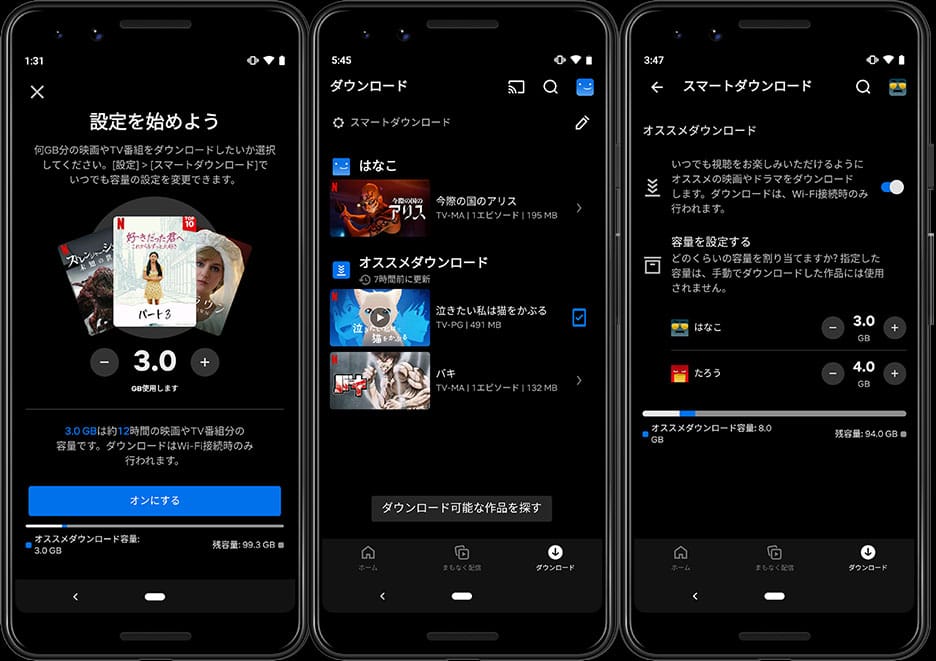
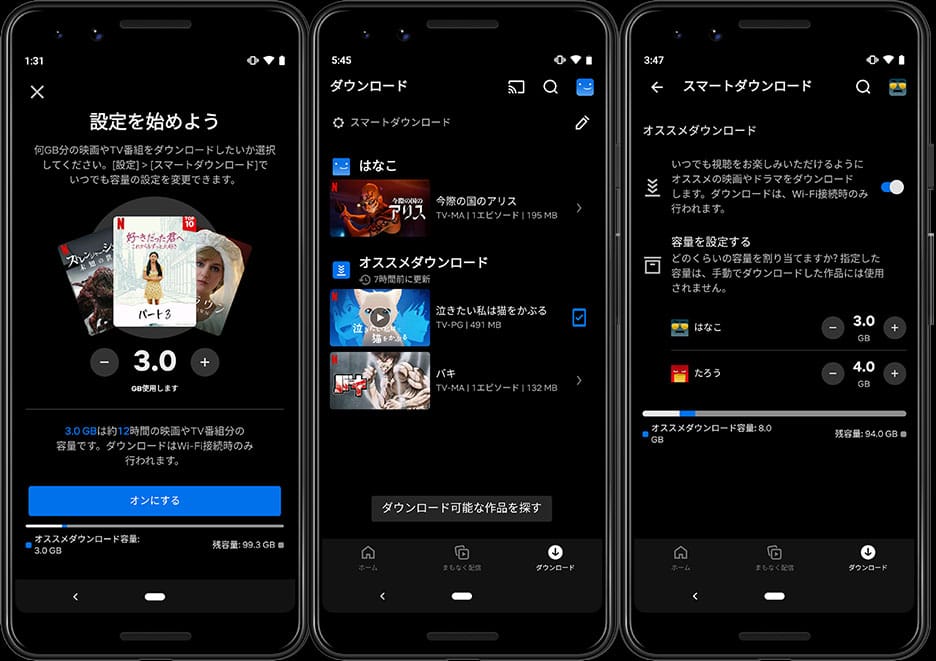
NETFLIXのダウンロードは便利ですが、この機能を利用するには、いくつかの条件や制限があります。以下は、NETFLIXのダウンロードに関する注意点です。
Netflixが一部の作品をストリーミング配信する権利を持っている場合でも、ダウンロードを提供できない場合があります。これは、NETFLIX以外の企業がそのコンテンツの独占権を所有している場合、コンテンツプロバイダーが権利を販売しない場合、または作品の人気、配信コスト、放送シーズン、地域要因などの理由でダウンロードが制限されることがあります。Netflixアプリでは、「ホーム」から「カテゴリ」をタップし、「ダウンロード可能な作品」を選択することで、ダウンロードできる作品を確認することができます。
Netflixを通じてダウンロードした一部の映画やドラマ作品は、、視聴期限があります。未再生の場合は一部のビデオは7日間の視聴期限があり、最初に再生を押してから48時間で期限切れになります。有効期限が切れるまでの残りの時間は、Netflixアプリ上で確認できます。期限が切れた後は、そのビデオはNetflixアプリで再生できません。有効期限が切れた場合は、動画を削除して再度ダウンロードすることができます。
Netflixの利用プランに応じて、ダウンロード可能なデバイスの台数に制限があります。各デバイスごとに最大100作品までダウンロードできます。また、一部の映画やドラマでは、1つのアカウントで1年間にダウンロードできる回数が制限されています。
ダウンロードした動画は画質によってサイズが異なります。約2時間の映画の場合、カスタマイズされたダウンロード品質に応じて、サイズは300MBから1.5GBまでとなります。TVシリーズの場合、各レベルは約200MBから350MBになります。1080Pの高画質(HD)で動画をダウンロードしている場合、映画の一部(2時間)のサイズは最大3GBとなります。標準画質では最大1GBです。
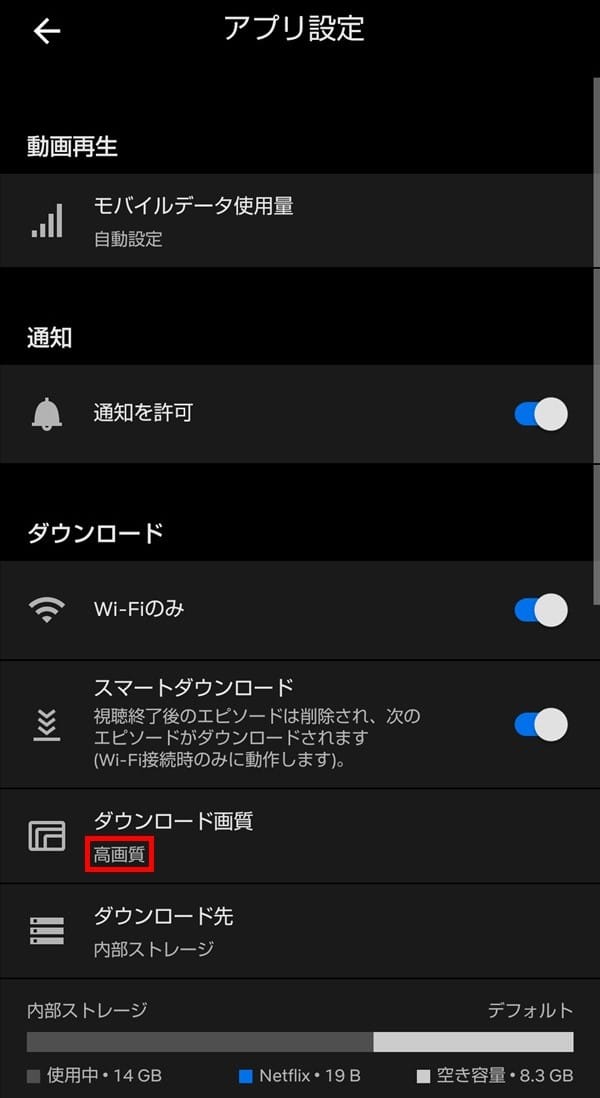
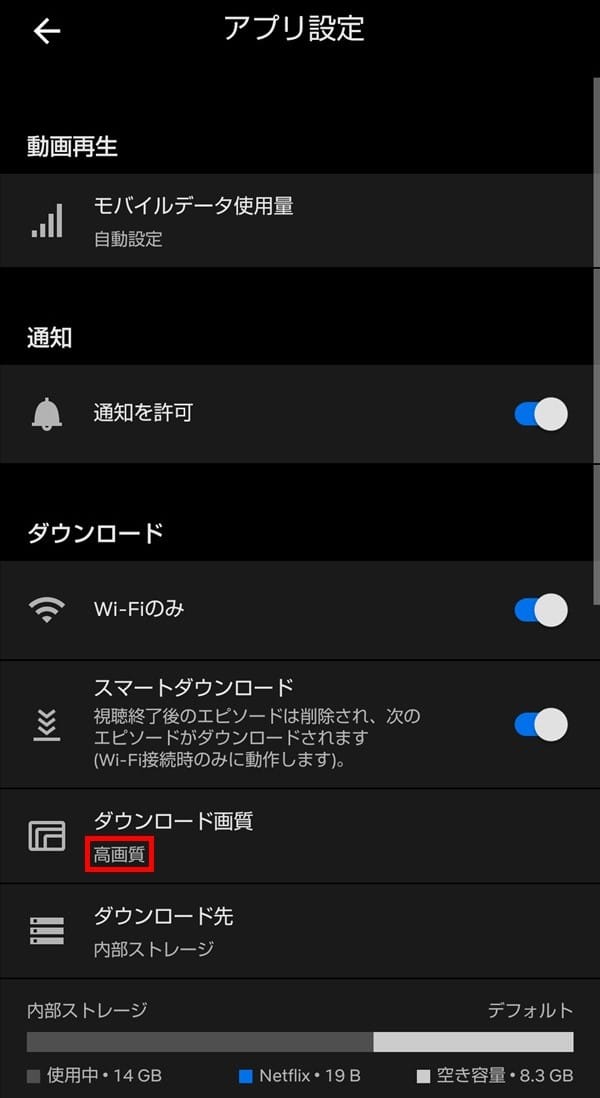
デバイスの残り容量が十分であるかどうかに注意する必要があります。容量が不足している場合やデバイスの容量が小さい場合は、大量の動画をダウンロードすることはお勧めできません。最初にいくつかの映画をダウンロードして視聴し、それらを削除してから追加でダウンロードすることをお勧めします。容量を確認したい場合は、「その他」→「アプリ設定」から使用容量を確認できます。
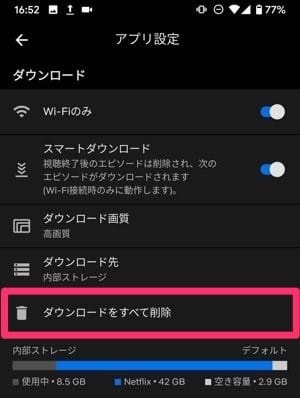
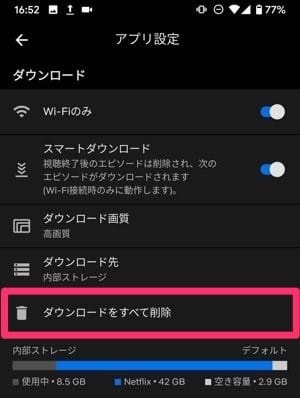
Netflixアプリでダウンロードした動画を再生するには、インターネット接続が必要です。Netflixはプランの購読状況を確認するためにインターネット接続を経由して検証する必要があります。そのため、完全なネット接続環境のない場所では、ダウンロードしたNetflix動画を再生することはできません。また、サブリスクリプションの有効期限が切れると、作品を見ることができなくなります。
NETFLIXアプリで動画をダウンロードする方法は非常に簡単です。詳細の手順は以下の通りです。
パソコンも、スマホも、タッブレトも、動画再生ページの「ダウンロード」ボタンをタップして画質を選択すればいいです。動画の視聴するには、アプリの下部にある「ダウンロード」をクリックして、動画を選択します。
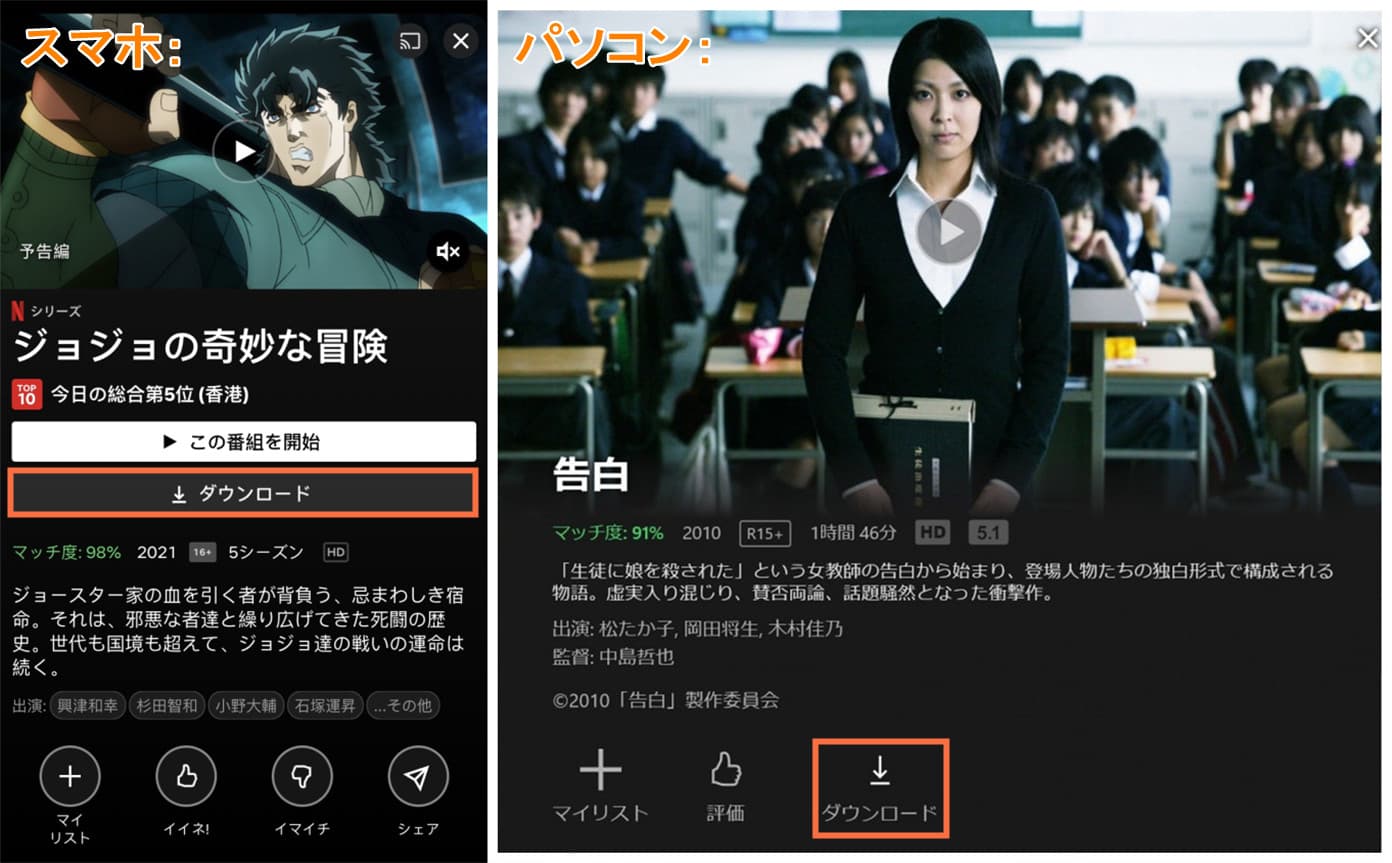
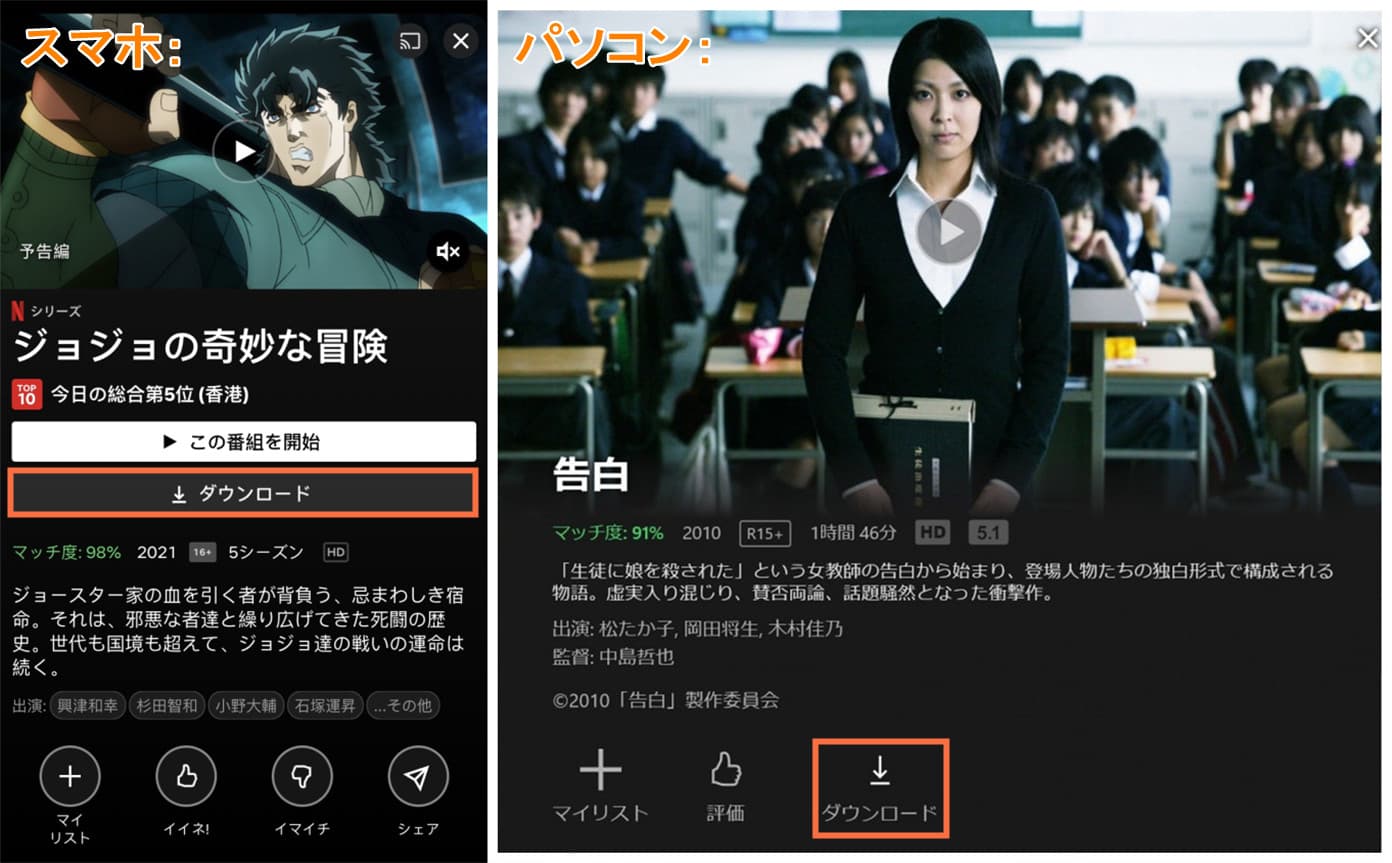
NETFLIXで動画がダウンロードできないまたは、ダウンロードしてもエラーメッセージが表示され再生できない場合があります。エラーメッセージによって解決策をご覧ください。
Netflixアプリに「ダウンロード」アイコンが表示されない場合、その作品は著作権の制限によりダウンロードできない可能性があります。まず、その作品がダウンロード機能に対応しているかどうかを確認してください。問題がない場合は、お使いのデバイスがNetflixのダウンロード可能なデバイスリストに含まれているかどうかも確認してください。さらに、お使いのデバイスがダウンロードに必要なソフトウェアバージョン要件を満たしているかどうかも確認してください。
特定の映画やドラマがダウンロードの最大数に達している可能性があります。一部の映画やテレビ番組には、1つのアカウントあたりの年間ダウンロード数に制限がある場合があります。CleverGetなどのソフトから動画をダウンロードすることしかありません。
同じライセンス契約に属する作品が同時にダウンロードできる最大数を超えるか、またはダウンロード済みの作品を同時に保存できるデバイスの最大数を超えています。既存のデバイスからダウンロード済みの作品を削除するか、視聴プランをアップグレードする必要があります。
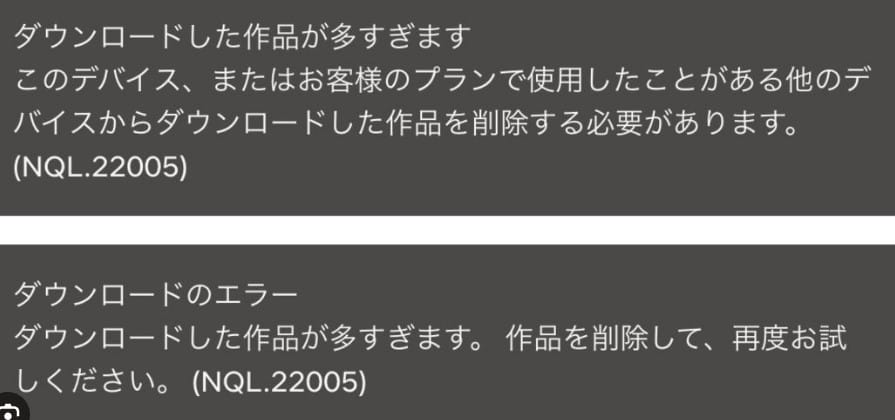
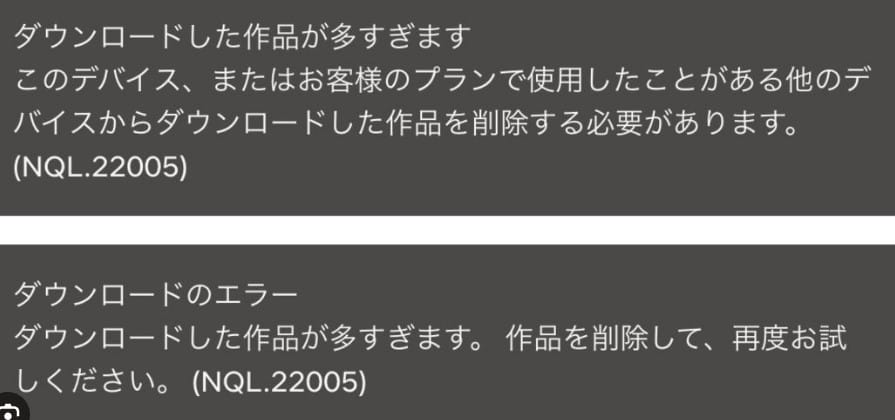
ご利用のNetflixプランで許可されているダウンロードデバイスの最大数に達しました。他のデバイスのスペースを確保するためには、1つのデバイス上のすべてのダウンロードを直接削除してください。もしもダウンロードを削除したいデバイスにアクセスできない場合は、Webブラウザを使用してデバイスからダウンロードを削除することができます。それとも、より多くのダウンロードデバイスをサポートするようにNetflixプランを変更してください。それから、再度ダウンロードしてみてください。
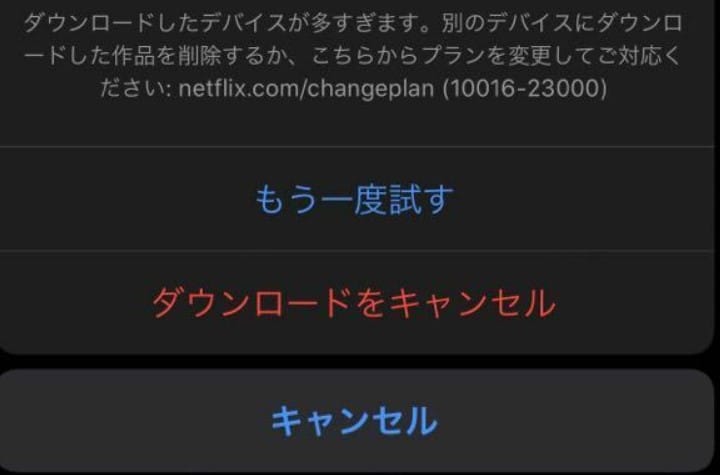
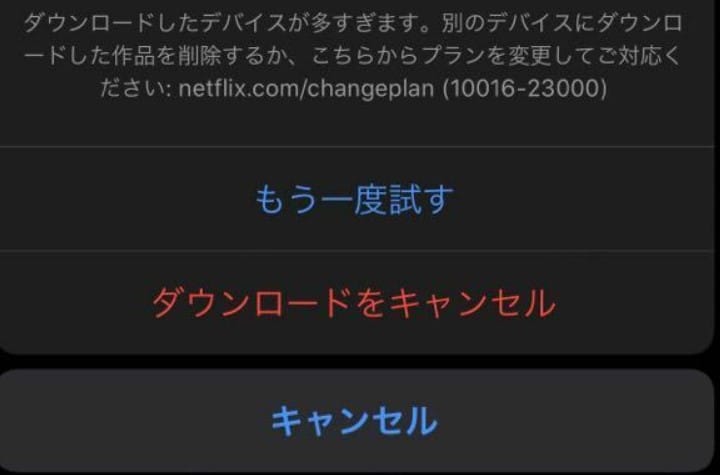
Netflix動画のダウンロード中にエラーが発生する原因はたくさんあります。問題を解決するためには、まずデバイスの時刻設定を確認し、デバイスの容量が十分であるかどうかを確認し、ネットワーク接続に問題がないかどうかを確認してください。さらに、Netflixアプリを最新版に更新する必要があるかどうかも確認できます。最後にNetflixビデオを再ダウンロードしてみてください。
ダウンロードしたNetflix動画が再生できない場合、このようなエラーメッセージが表示されます。このメッセージは通常、ご利用のデバイスに保存されている情報を更新する必要があることを示しています。この問題を解決するには、デバイスの電源を切って再度オンにするか、Netflixからログアウトするか、Netflixアプリのデータを削除する必要があります。
上記の方法でNetflixでダウンロードできない問題を解決できない場合、他のソフトを利用してNetflixの動画をダウンロードできます。例えば、CleverGet。
CleverGet はプロのストリーミングサービスの動画をダウンロードできるソフトです。Netflix、Amazon Prime Video、HULU、U-NEXT、Fanzaなどサイトに対応しています。Netflixアプリでダウンロードした映画やドラマはPCに保存して、編集することができません。ダウンロード回数制限や再生制限もあります。それに対して、CleverGetでダウンロードしたNetflix動画が、視聴期限やダウンロード回数制限がありません。また、ダウンロードした動画はMP4形式で、自由に再生したり、編集したり、他の人にシェアしたりすることができます。使い方も非常に簡単です。CleverGetでNetflixのダウンロード手順は以下の通りです。


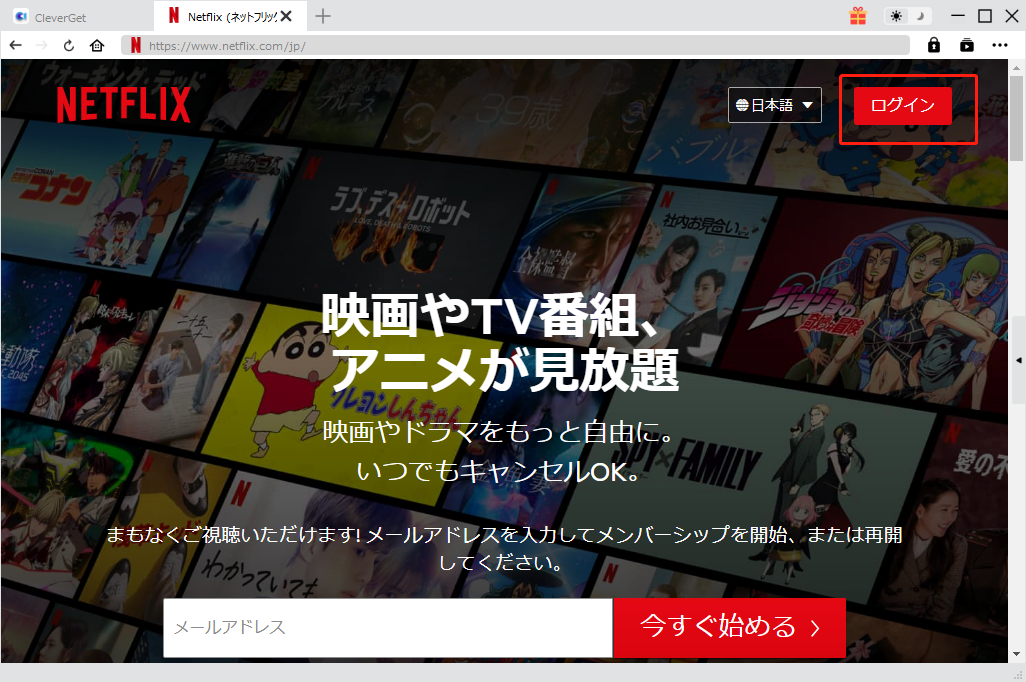
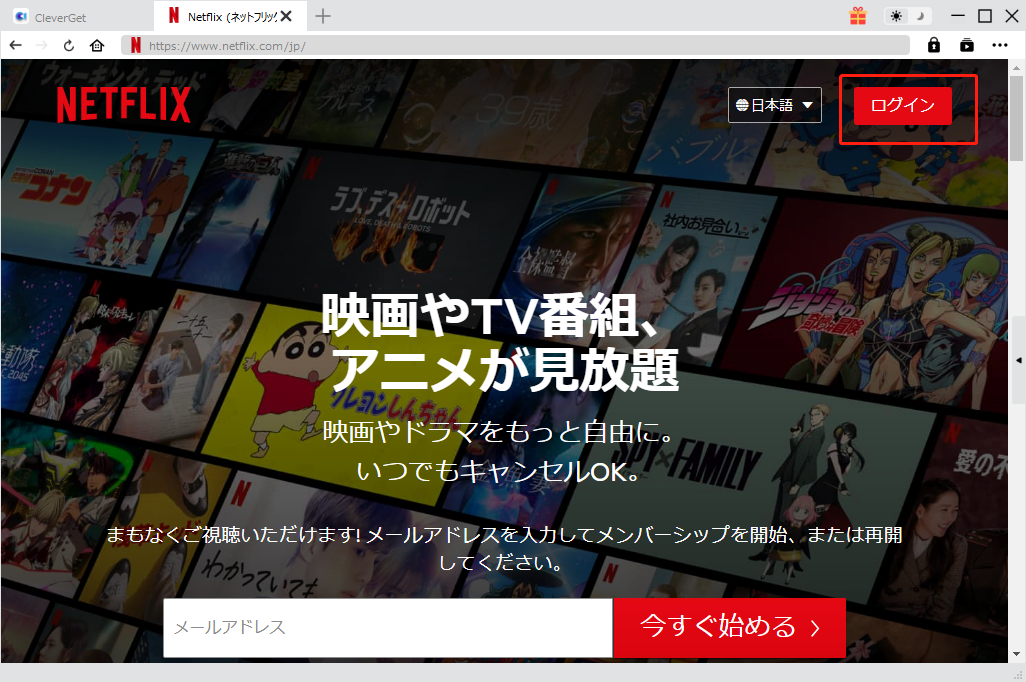
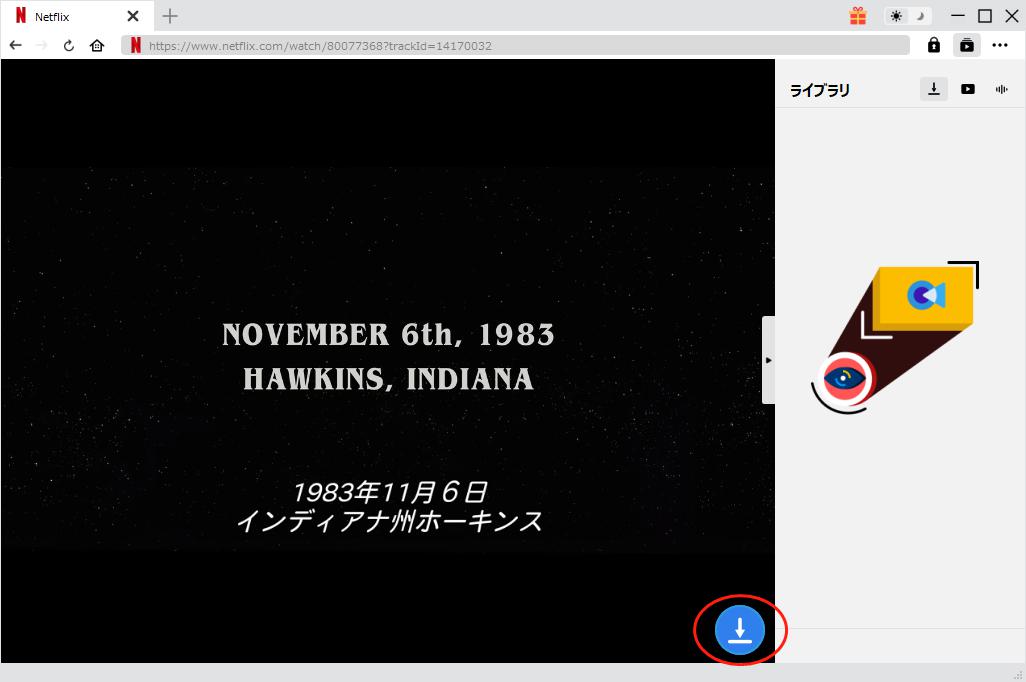
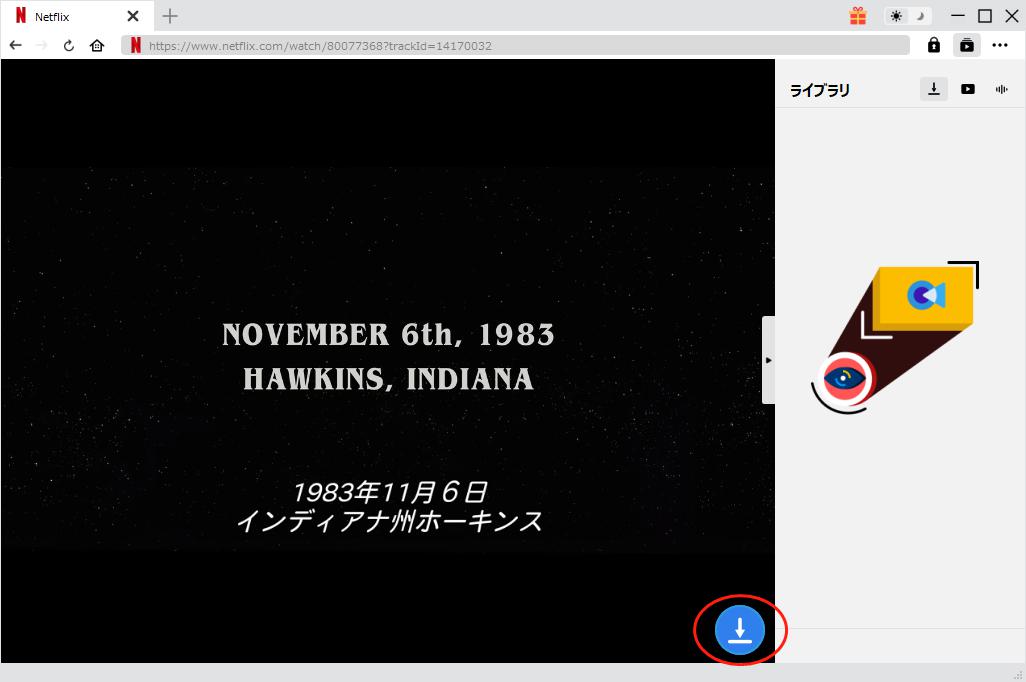


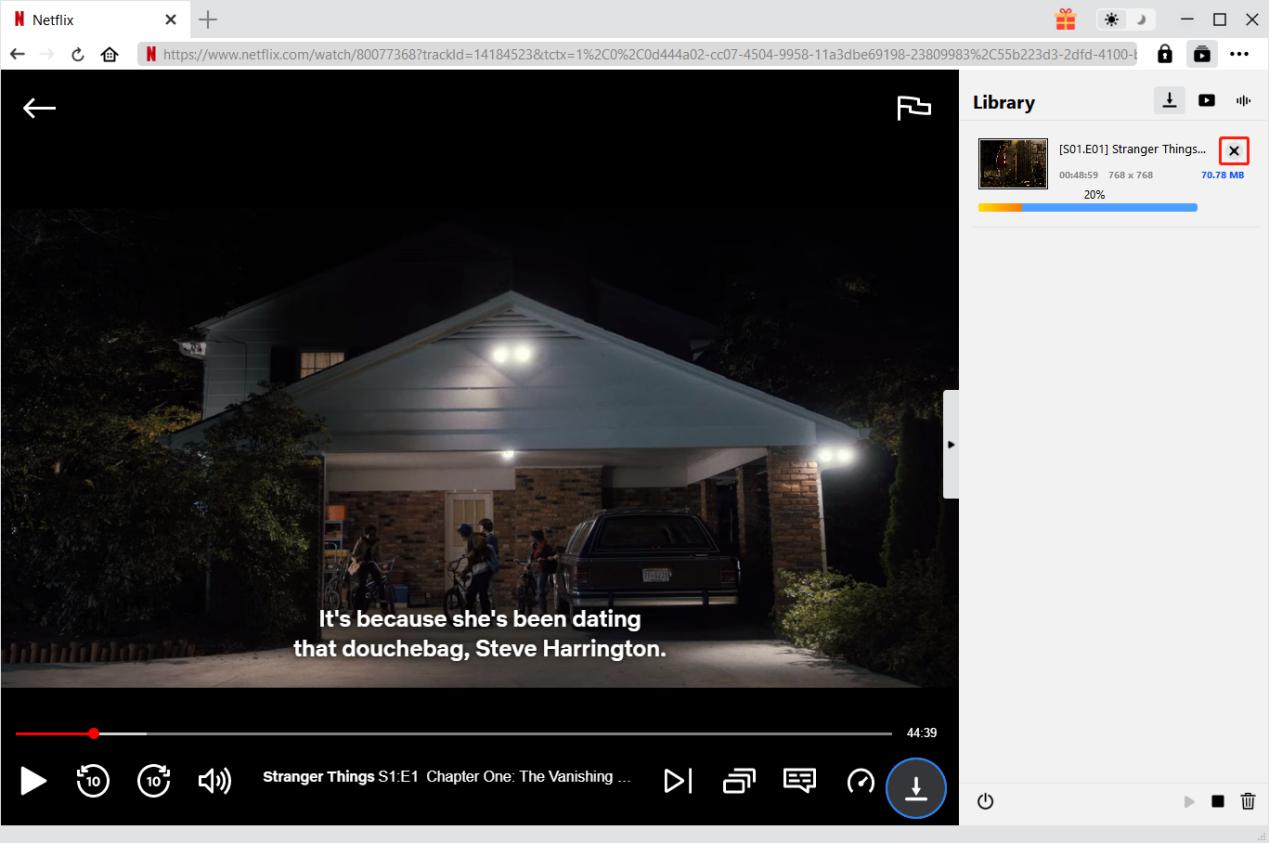
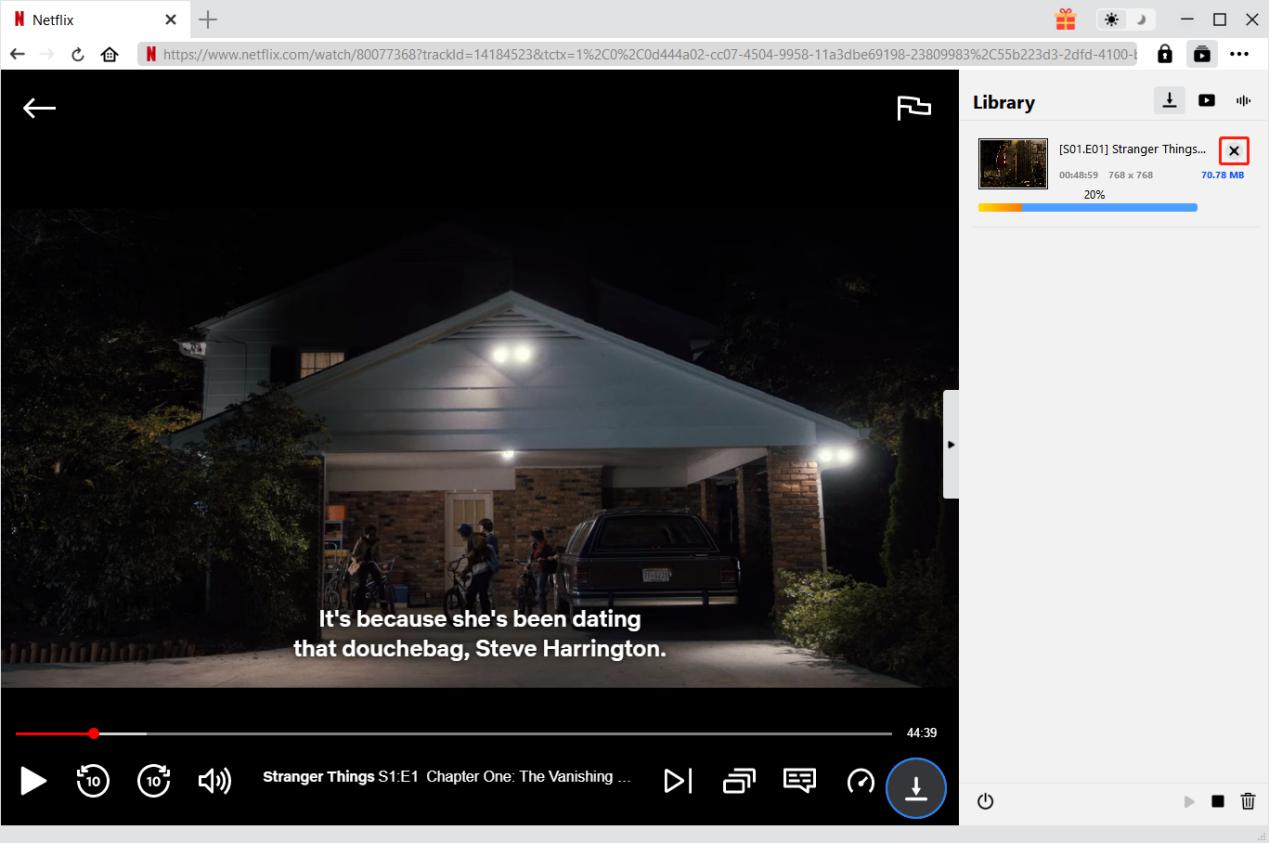


NETFLIXのダウンロード機能について、よくある質問と回答をまとめました。
できません。Netflix から映画やテレビ シリーズをダウンロードする前に、まずダウンロードする字幕と音声を再生して設定する必要があります。音声と字幕のオプションはダウンロード時の設定と同じであり、できるのはダウンロードするときのみです。ダウンロードしたビデオをリセットし、再度ダウンロードします。
iPhoneやPCでNetflixアプリを使用してダウンロードした動画は、スマートフォンの内部ストレージに保存されます。これらの動画はアプリ内でのみ再生可能であり、PCに取り込んで保存することはできません。AndroidやAmazon Fireのデバイスでは、外部ストレージとしてSDカードなどに保存することができますが、PCへの取り込みもできません。
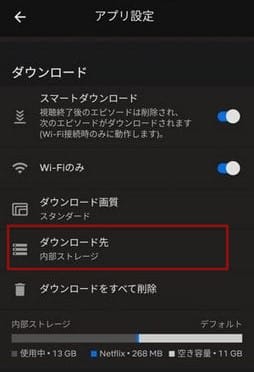
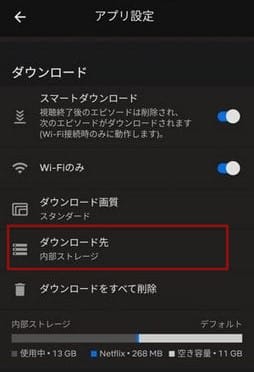
Wi-Fiを経由して動画のダウンロードが比較的速いです。動画のダウンロードは1~3分程度で完了します。モバイルネットワークの場合は、15分でダウンロードが完了します。WI-FIでダウンロードしたら、ギガの節約もできるのでおすすめです。
プランの有効期限が切れると、ダウンロードした映画やドラマ作品の再生ができません。
できません。CleverGetでダウンロードしたNetflix動画なら可能です。詳細はこちらの記事『Netflix動画をダウンロードして、DVDに書き込んで、再生する方法 』をご覧ください。
この記事では、NETFLIXのダウンロード機能に焦点を当てて説明しました。NETFLIXのダウンロード機能を活用することで、オフライン環境でもNETFLIXの動画を楽しむことができ、データ通信量を節約できます。NETFLIXのダウンロードに関するエラーメッセージが表示された場合、それに応じて異なる対処法があります。この機能を使って、より効率的にNetflixのコンテンツを楽しむことができます。
Rating: 4.29 / 5 (13 Reviews)
関連トピック
2024-07-15
LAXDは安全?無料?LAXD VideoとLAXDマーケットの使い方・動画ダウンロード方法を解説!
2024-07-08
ABEMA ペイパービュー(PPV)とは?購入方法・視聴方法・録画ダウンロードなどを解説!
2024-07-04
Netflixの画面共有のやり方!真っ暗になって画面共有できない対処法も解説!【PC/iPhone/Android】
2024-06-11
ブラウザから動画をダウンロードできるおすすめツール9選!
2024-06-11
【高画質】M3U8動画(HLS)をダウンロード・保存する方法8選
2024-06-11
2024年検証済み!ドラマ無料サイトおすすめ10選!日本・韓国・中国ドラマが見放題!
30日間
返金保証
30日間の全額返金保証を提供しております。返金ポリシーにより、全てのお客さまに、安心して最高のサービスと製品を提供させていただきます。
1営業日以内
サポート対応
1営業日以内に安心サポート。お客様サポートや技術サポートでも経験豊富なスタッフが迅速に対応しております。
1,000万以上
のユーザー
全世界で千万以上のお客さまや法人様にご利用いただいています。信頼性が高く、ユーザーが安心して利用できる製品を提供いたします。
100%安全
安心ショップ
オンラインストアのデータ通信はベリサイン社の最新技術によって保護されています。安全なショッピングをお楽しみいただけます。




